Die Android-bedryfstelsel bied gebruikers 'n baie gerieflike kenmerk - sagteware outomatiese opdatering. Aan die een kant, deur hierdie geleentheid te gebruik, kan jy aansienlik tyd bespaar. Maar moenie die volgende vergeet nie: gereelde agtergrondaflaaie van toepassings kan hulpbronne neem van die programme wat jy gebruik.
Die toestel kan dalk begin stadiger word as gevolg van die konstante gebruik van internetverkeer. En indringende opdateringskennisgewings kan grootliks inmeng. In hierdie verband wonder baie hoe om opdaterings op Android te deaktiveer. Hierdie artikel sal praat oor maniere om verskeie toepassings te deaktiveer en die fermware outomaties te laai.
Hoe om opdaterings op Android te deaktiveer?
Om outolaai van die nuwe firmwareweergawe van die toestel te deaktiveer, moet jy na "Settings" - "About phone" ("Oor tablet") gaan.
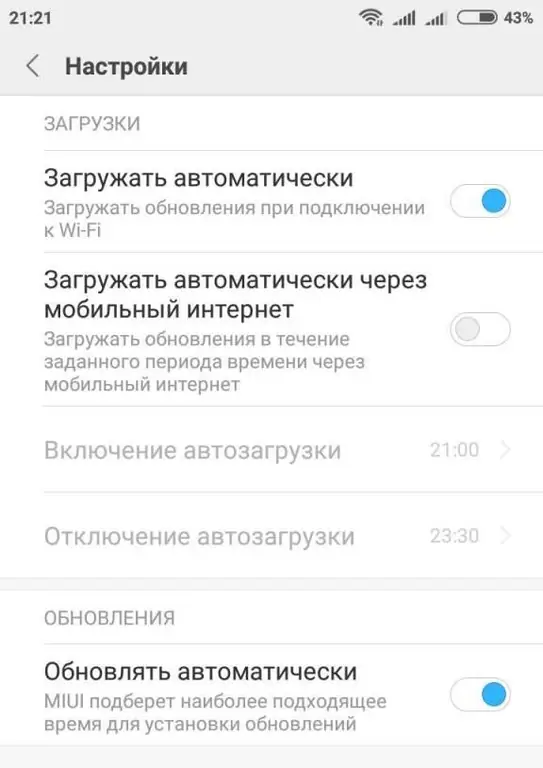
BHierdie item bevat die "Stelselopdatering"-kieslys. Jy moet daarop klik en dan die opsie kies: "Moenie outomaties opdateer nie" of "Vra voor opdatering". Nou sal jy, nie die stelsel nie, besluit of jy die nuwe firmwareweergawe wil installeer of nie. Soos in die foto hierbo gewys, kan jy selfs 'n tyd vir outo-herlaai stel.
Hoe om te verhoed dat Android-programme outomaties opdateer
Die kern van die toepassingsopdatering is duidelik sigbaar. In plaas daarvan om die program wat op ons toestel geïnstalleer is uit te vee en 'n nuwe weergawe daarvan af te laai, kan jy dit eenvoudig opdateer. Terwyl 'n vars weergawe van die toepassing afgelaai word, bly alle data (lêers, instellings, ens.) dieselfde. Daarbenewens word nuwe skyfies en funksies bygevoeg. Maar soms is ontwikkelaars haastig met opdaterings. Dikwels in die nuwe weergawe is daar foute of remme. Dit gebeur dikwels dat dit beter is om 'n bietjie te wag met die opdatering en, indien moontlik, die ou weergawe van die toepassing vir 'n rukkie te gebruik.
En hoe om opdaterings op "Android" reeds geïnstalleerde programme te deaktiveer? Vereis Google Play (beskikbaar op byna alle Android-toestelle).
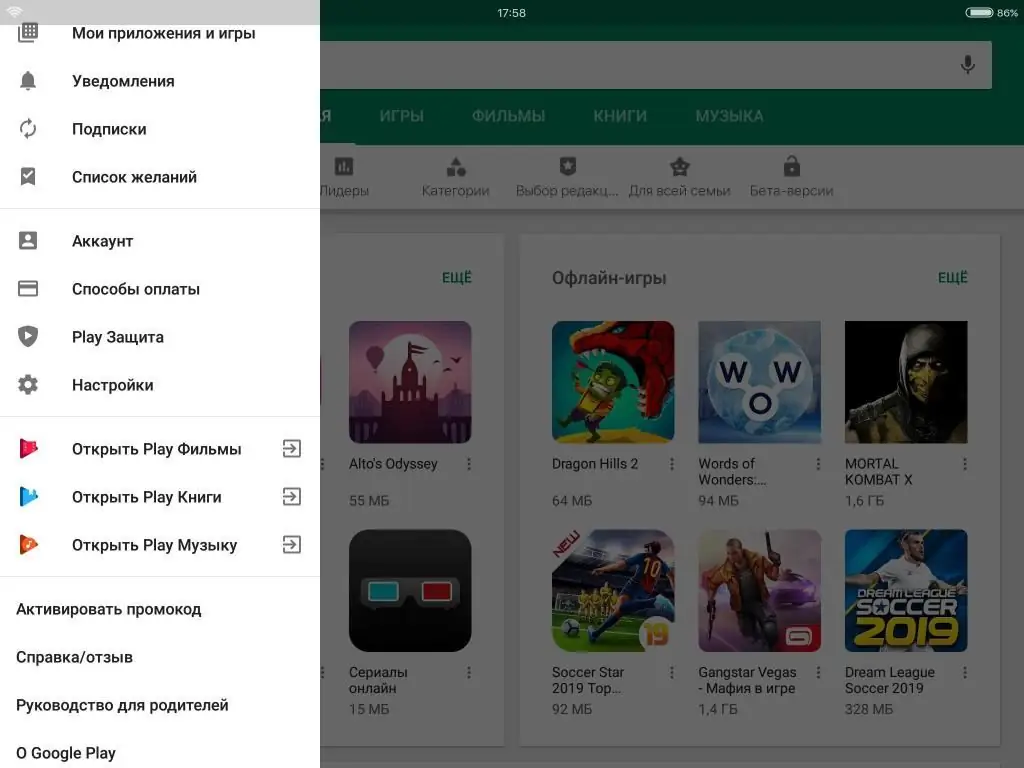
Jy moet "Settings" - "My apps and games" - "Installed" klik. Dan moet jy die toepassing kies waarin jy outo-opdatering wil deaktiveer en na sy bladsy op Google Play gaan.
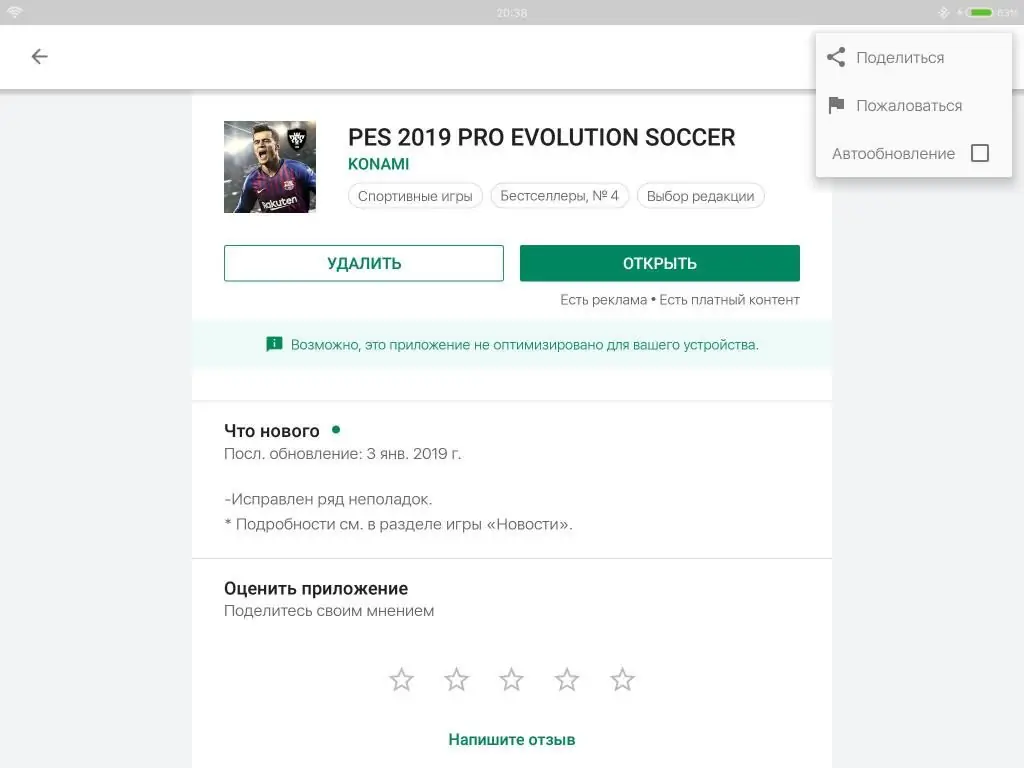
'n Ellips sal in die regter boonste hoek verskyn, wanneer jy daarop klik, kan jy óf merkna 'n outomatiese opdatering, of verwyder dit.
Deaktiveer opdateringkennisgewings
En wat om te doen met gereelde en indringende kennisgewings oor die aflaai van nuwe weergawes van speletjies en toepassings wat jy reeds geïnstalleer het? Om sulke kennisgewings af te skakel, gaan weer na die "Play Winkel" van jou toestel. Deur op die drie strepies (in die boonste linkerhoek) te klik, gaan die gebruiker in die Google Play-kieslys in.
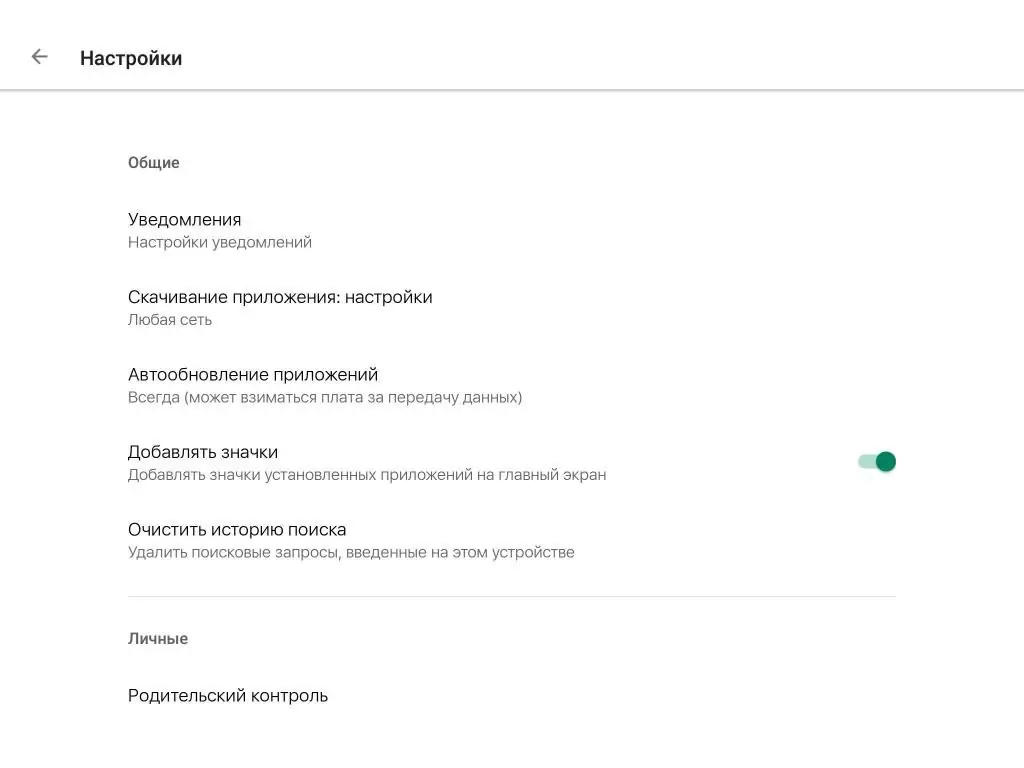
Deur "Instellings" te kies, kan jy enige waarskuwings afskakel. In die item "Opdateer outomaties toepassings" moet ons 'n keuse maak van die netwerk waardeur ons opdaterings sal aflaai, of weier om heeltemal outomaties af te laai.

Deur op "Nooit" te klik, kan jy dit so maak dat geen toepassing outomaties opgedateer sal word nie. As "Enige netwerk" gekies word, sal die programme beide via Wi-Fi en via 'n gewone 3G/4G-netwerk opgedateer word. Maar onthou: die operateur kan 'n bykomende fooi vir data-oordrag hef. Daarom vind die optimale opdatering vir die meeste gebruikers oor Wi-Fi plaas.
Jy kan ook outolaai deaktiveer in die instellings van die toestel self: "Oor foon" - "Sagteware-opdaterings" - "Vra voor aflaai". In hierdie geval sal toepassings nie outomaties aflaai nie.
Deaktiveer toepassingsinkronisering
Jy kan ook verhoed dat ons toestel met aanlyndienste (Gmail, kontakte, ens.) sinkroniseer. Die data van Google-toepassings sal dus nie spontaan opgedateer word nie. Jy kan dit doen deur"Instellings" - "Rekeninge" - "Sinchronisasie". As jy Google-programopdaterings deaktiveer, sal dit jou toestel se batterylewe positief beïnvloed en dataverlies tot die minimum beperk. Toepassings sal nie werk wanneer hulle wil nie, maar wanneer nodig.
Gevolgtrekking
Die bogenoemde artikel het bespreek hoe om outomatiese opdaterings van "Android"-toepassings te voorkom. Terloops, nog 'n voordeel van selfopdatering is die "Wat is nuut"-lys, wat dikwels deur ontwikkelaars gebruik word wanneer hulle hul programme wysig.
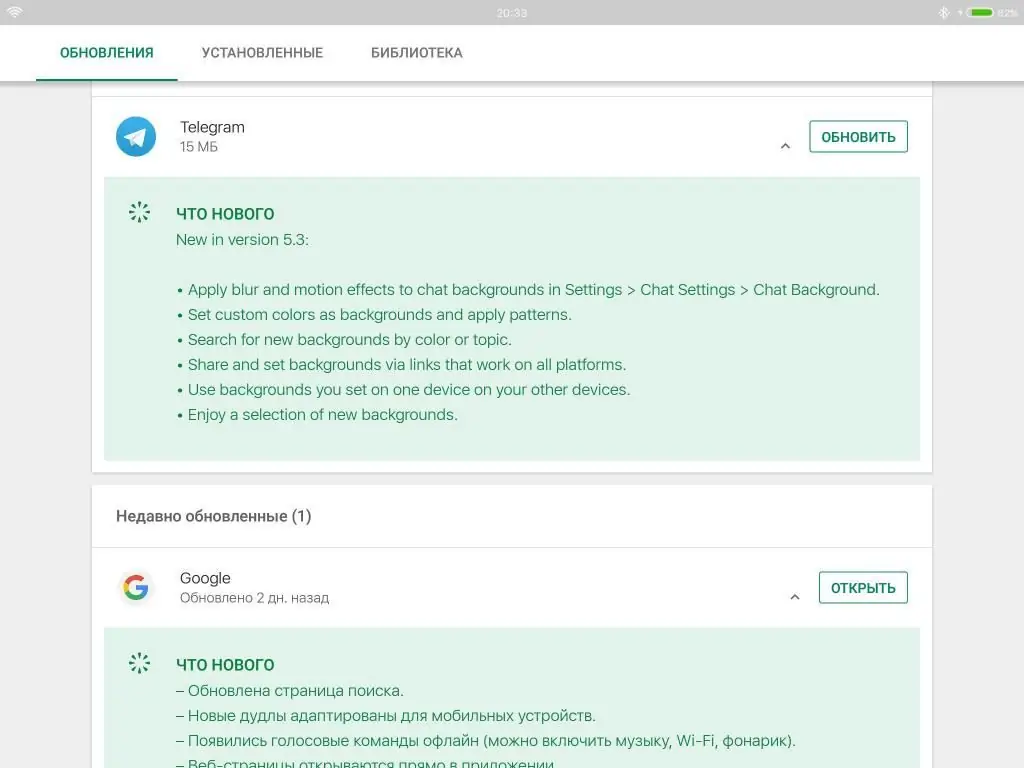
Nadat jy gelees het oor wat in die nuwe weergawe verander het, besluit jy of jy die opdatering wil aflaai of nie. Dit gebeur dikwels dat die ou weergawe van die toepassing beter werk as die nuwe een. Met inagneming van alles wat hierbo geskryf is, moet die keuse van die aflaai van opdaterings baie ernstig benader word.
So, hoe om opdaterings op "Android" te deaktiveer? Of in die toestelinstellings, of deur Google Play, die winkel van speletjies en toepassings op die Android-bedryfstelsel. Nou weet jy hoe om programopdaterings op Android te deaktiveer. Dit is nie moeilik om kennisgewings en outomatiese laaiprogramme uit te skakel nie. Boonop besluit jy nou self hoe om hierdie of daardie toepassing te gebruik - of dit die moeite werd is om dit op te dateer, en indien wel, wanneer.
Voorheen, toe vervaardigers hul nageslag ernstig opgedateer het, was dit regtig nodig om nuwe weergawes af te laai. Nou, gegewe die byna daaglikse opdaterings van verskeie programme oor elke dingetjie, is dit beter om een keer per maand na Google Play te gaan en te klik"Dateer alles op" as om amper elke aand die batteryvlak op die toestel te monitor en die "remme" van jou toestel te verduur.






